Brother MFC-820CN Easy installation guide [ja]
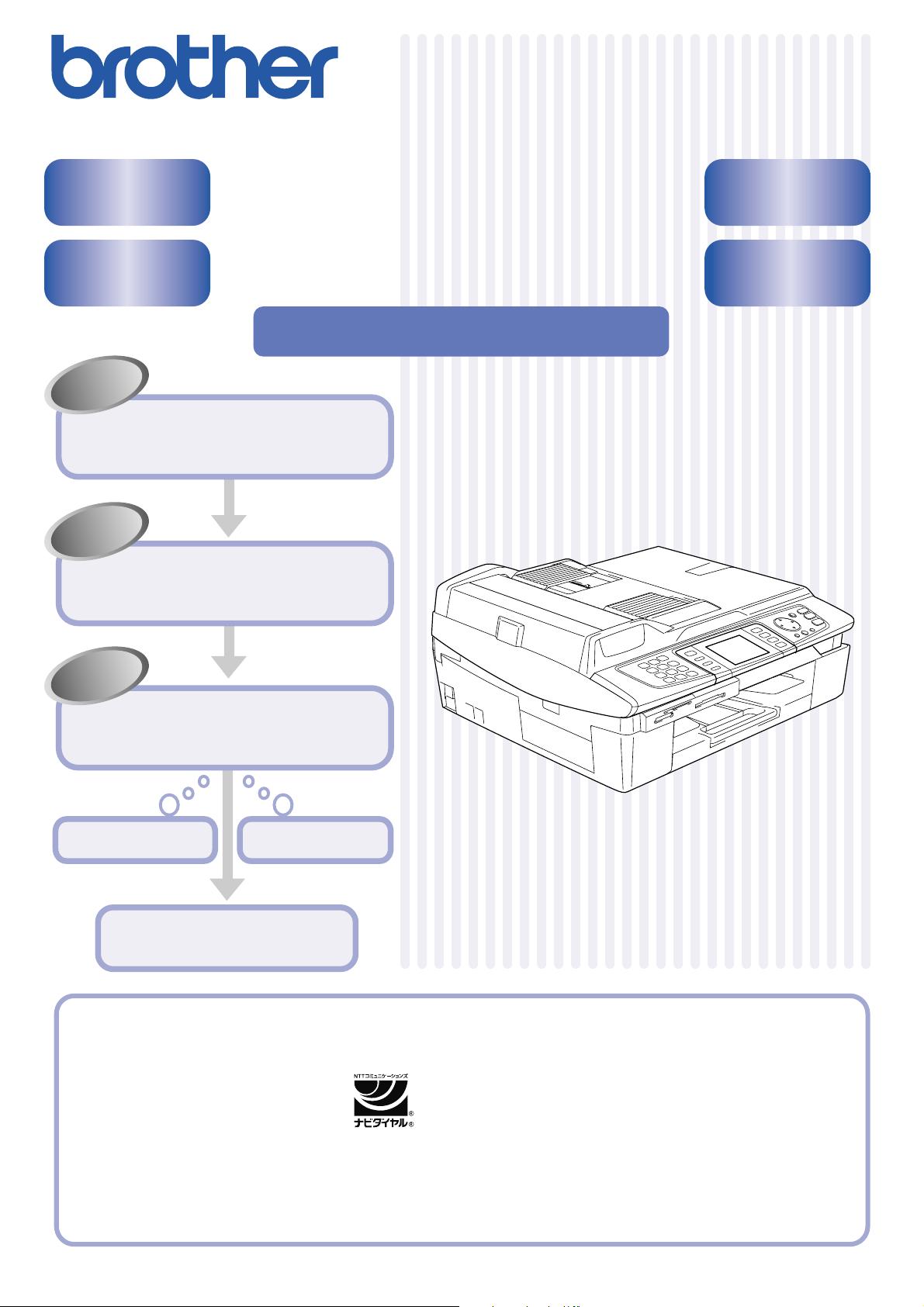
MFC-820CN
かんたん設置ガイド
はじめにお読みください
Step1
Step1
付属品を取り付ける
Step2
Step2
設置・接続する
Step3
Step3
パソコンに接続する
Macintoshの場合Windowsの場合
準備完了
このたびは、当社の商品をお買い上げいただきまことにありがとうございます。
当社商品をセッティングしていただくためにこのガイドをよくお読みください。
この商品の取り扱い・操作についてご不明な点がございましたら、下記お客様相談窓口(ブラザーコールセンター)
にお気軽にお問い合わせください。
ブラザーコールセンターは、ブラザー販売株式会社が運営しています。
受付時間:月〜金 9:00〜20:00
日・祝日および当社(ブラザー販売(株))休日は休みとさせていただきます。
サービス&サポートページ(ブラザーソリューションセンター):http://solutions.brother.co.jp
お客様相談窓口
土 9:00〜17:00
※電話番号はおかけ間違いのないようご注意ください。
0570−031523
全国どこからでも市内通話料でご利用いただけます。
※上記番号がつながりにくいときは、
「052−824−5149」にご連絡ください。
本書は、なくさないように注意し、いつでも手に取ってみることができるようにしてください。
Version A
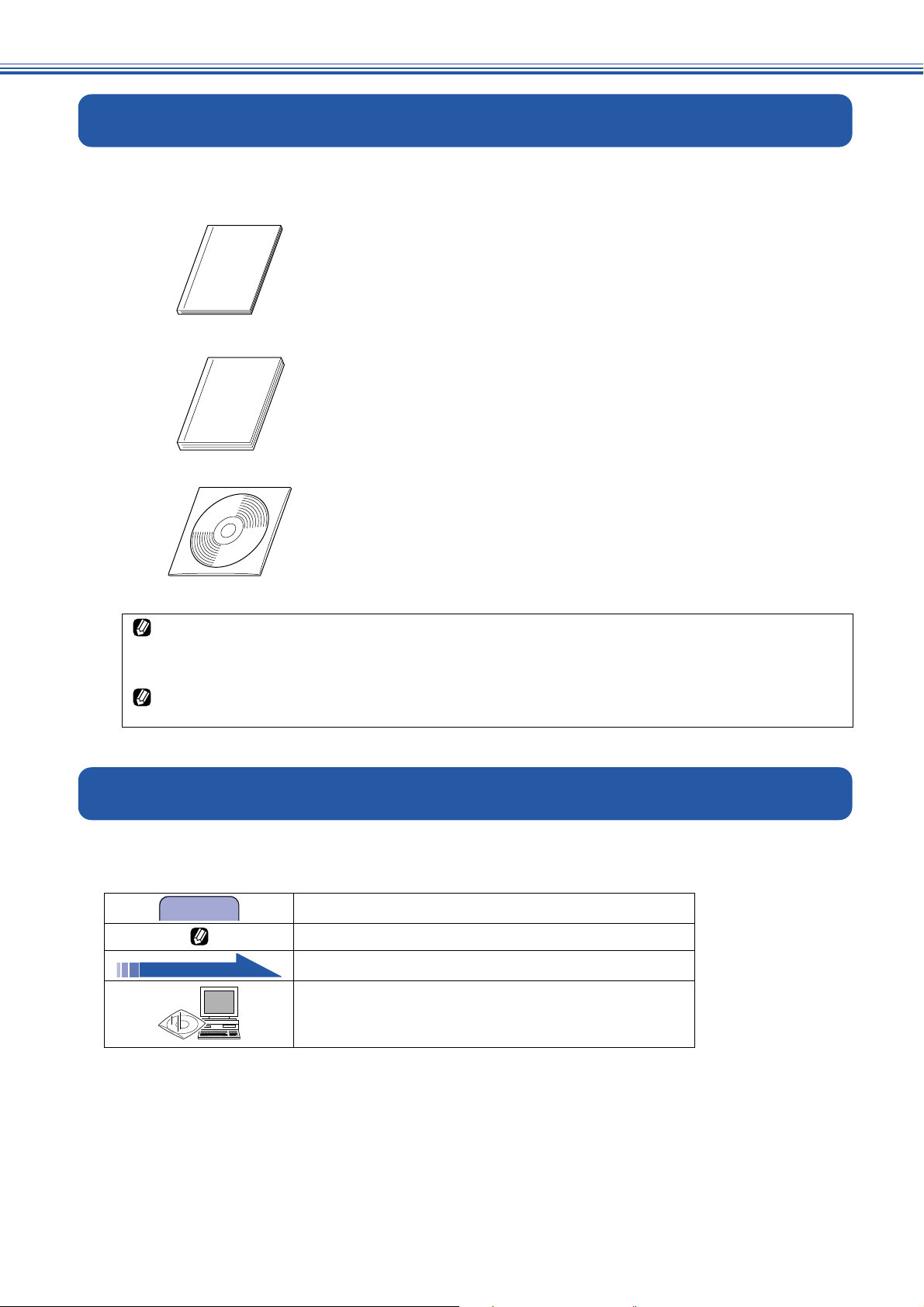
ユーザーズガイドの構成
注意
本機には、以下のユーザーズガイドが同梱されています。
かんたん設置ガイド(本書)
必ず本書からお読みください。
本機をお使いいただくための準備について記載しています。
ユーザーズガイド
ファクス、コピー、フォトメディアキャプチャ、本機のお手入れ、困ったとき、な
どについて記載しています。
CD-ROM
Windows ®をお使いの場合、パソコンにドライバをインストールすると、Windows ®のスタートメニューからユーザーズ
ガイド(HTML 版)を閲覧できます。
[スタート]メニューから、[すべてのプログラム(プログラム)]−[Brother]−[MFC-820CN]−[ユーザーズガイ
ド]を選んでください。
最新のユーザーズガイドは、ブラザーソリューションセンター(http://solutions.brother.co.jp)からダウンロードできま
す。
本書のみかた
■ 本書で使用されている記号
本書では、下記の記号が使われています。
お使いいただく上での注意事項、制限事項などを記載しています。
付属の CD-ROM には、本書の内容も含めたユーザーズガイドが HTML 形式で収
録されています。電話、ファクス、コピーなどの機能に加え、プリンタ、スキャ
ナなど、パソコンと接続して使う機能についても記載しています。
また、ネットワークプリンタやネットワークスキャンなど、ネットワーク環境で
使う機能についても説明しています。
知っていると便利なことや、補足を記載しています。
参照先などを記載しています。
ユーザーズガイド(HTML 版)への参照先を記載しています。
1
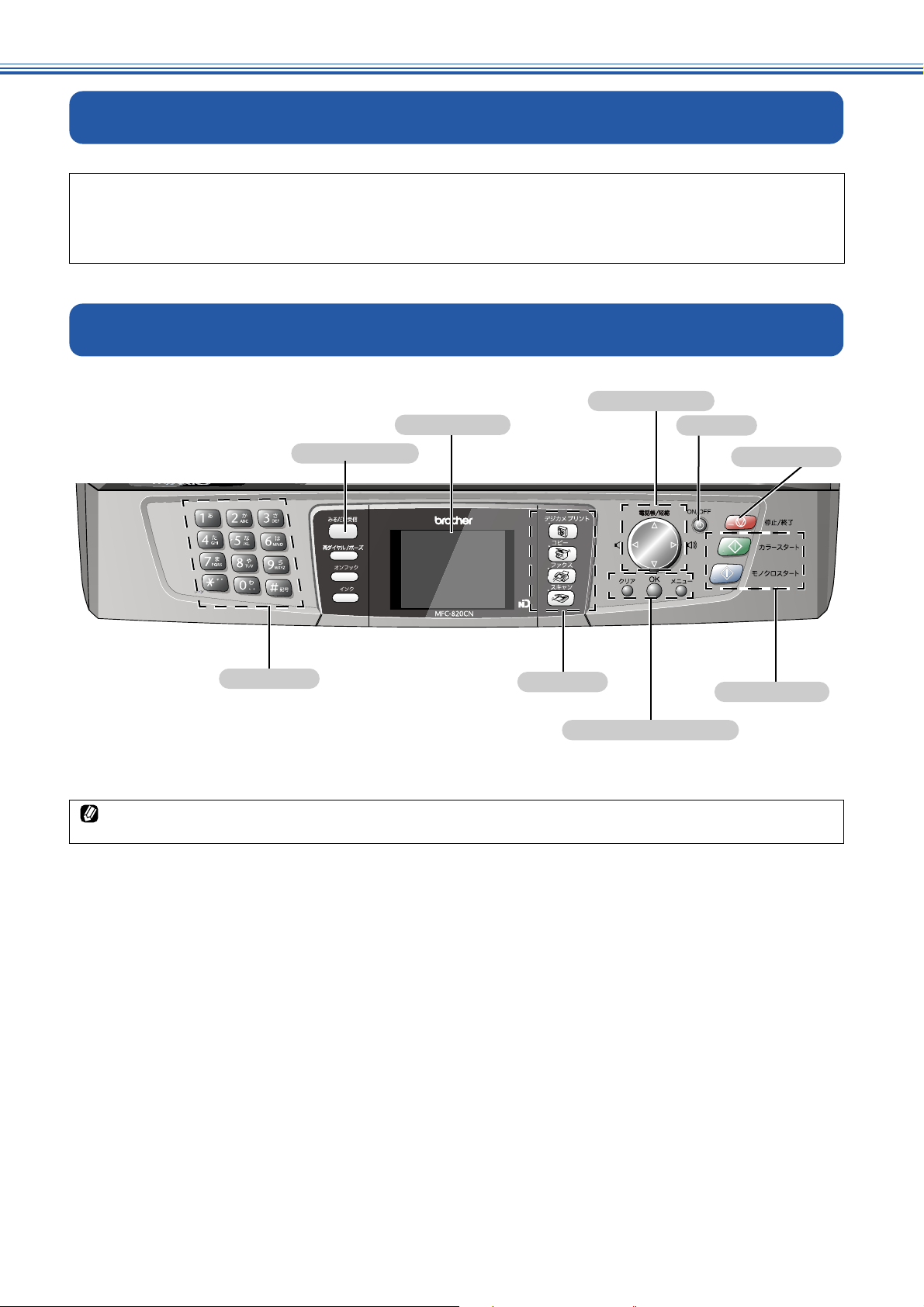
お願い
本機の本体ソフトウェア(ファームウェア)やプリンタドライバの最新バージョンを下記のホームページから
定期的にご確認ください。常に最新のバージョンに更新してお使いいただくことをおすすめします。
・ 本体ソフトウェア(ファームウェア):http://solutions/brother.co.jp/firm
・ プリンタドライバ:http://solutions.brother.co.jp
各部の名称
ナビゲーションキー
液晶ディスプレイ
電源ボタン
見るだけ受信ボタン
ダイヤルボタン
詳細は、ユーザーズガイドをお読みください。
⇒ユーザーズガイド 16 ページ「各部の名称とはたらき」
モードボタン
メニュー/OK/ クリアボタン
停止 / 終了ボタン
スタートボタン
2
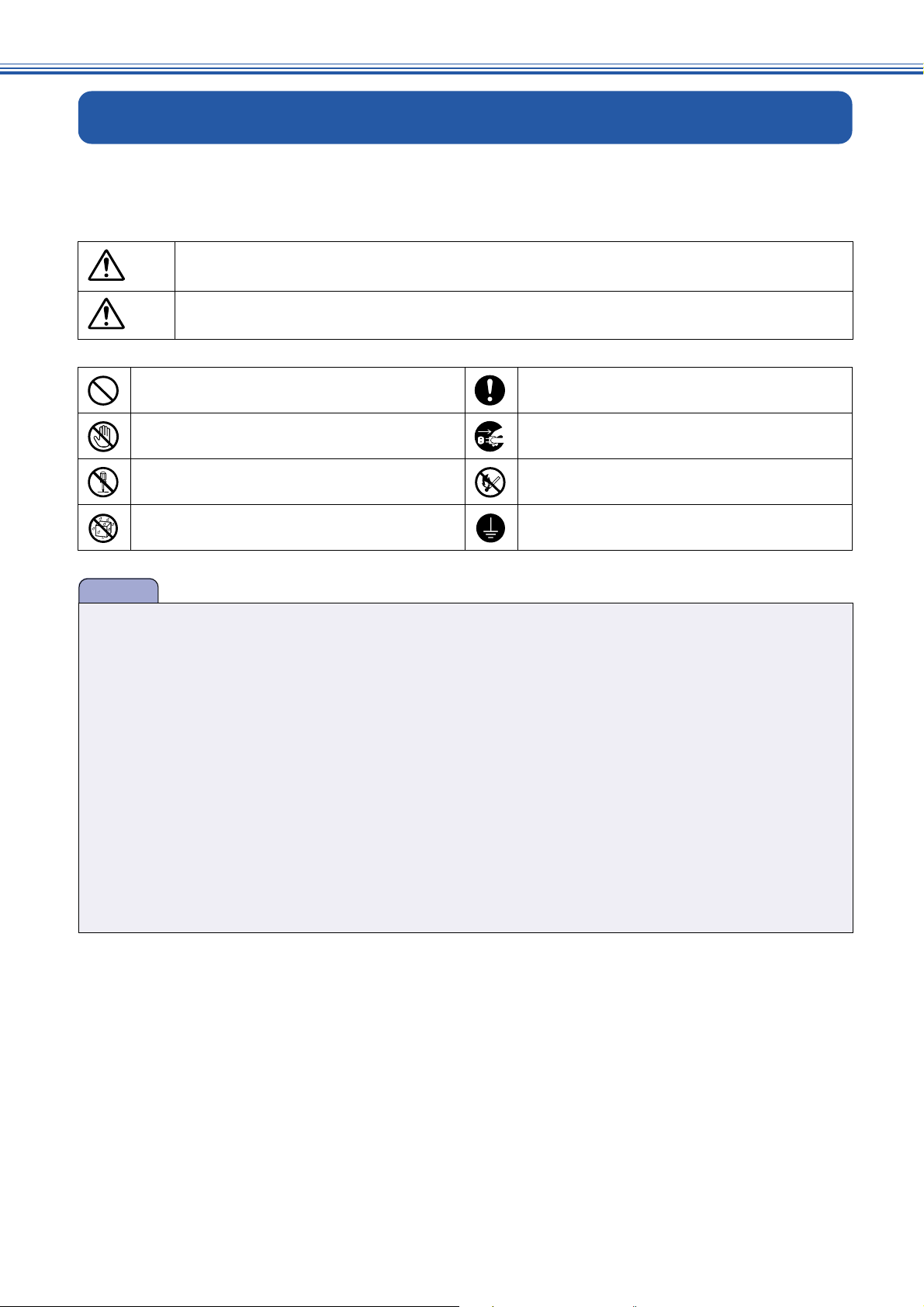
安全にお使いいただくために
このたびは本製品をお買い上げいただきましてまことにありがとうございます。
この「安全にお使いいただくために」では、お客さまや第三者への危害や損害を未然に防ぎ、本製品を安全にお
使いいただくために、守っていただきたい事項を示しています。
警告
注意
「してはいけないこと」を示しています。 「しなければいけないこと」を示しています。
「さわってはいけないこと」を示しています。 「電源プラグを抜くこと」を示しています。
「分解してはいけないこと」を示しています。 「火気に近づいてはいけないこと」を示しています。
「水ぬれ禁止」を示しています。 「アース線を接続すること」を示しています。
注意
■ 本機は、情報処理装置など電波障害自主規制協議会(VCCI )の基準に基づく、クラス B 情報技術装置です。本機は、
家庭環境で使用することを目的としていますが、本機がラジオやテレビ受信機に近接して使用されると、受信障害を引
き起こすことがあります。ユーザーズガイドに従って正しい取り扱いをしてください。
■ 本製品は、厳重な品質管理と検査を経て出荷しておりますが、万一不具合がありましたら、「お客様相談窓口(コール
センター)0570-031523」までご連絡ください。
■ お客さまや第三者が、本製品の使用の誤り、使用中に生じた故障、その他の不具合、または本製品の使用によって受け
られた損害については、法令上賠償責任が認められる場合を除き、当社は一切その責任を負いませんので、あらかじめ
ご了承ください。
■ 本製品の設置に伴う回線工事には、工事担任者資格を必要とします。無資格者の工事は違法となり、また事故のもとと
なりますので、絶対におやめください。
■ 電話帳に登録した内容、メモリーに受信したファクスなどで重要な情報は、必ず印刷して保管してください(⇒ユー
ザーズガイド 74 ページ「電話帳リストを印刷する」、64 ページ「メモリー受信したファクスを印刷する」)。本製品は、
静電気・電気的ノイズなどの影響を受けたとき、誤って使用したとき、または故障・修理・使用中に電源が切れたとき
に、メモリーに記憶した内容が変化・消失することがあります。これらの要因により本機のメモリーに記憶した内容が
変化・消失したために発生した損害について、当社は一切その責任を負いかねますので、あらかじめご了承ください。
■ ユーザーズガイドなど、付属品を紛失した場合は、お買い上げの販売店にてご購入いただくか、ダイレクトクラブ(裏
表紙)へご注文ください。
誤った取り扱いをすると、人が死亡または重傷を負う可能性がある内容を示します。
誤った取り扱いをすると、人が傷害を負ったり、物的損害の発生が想定される内容を示します。
3
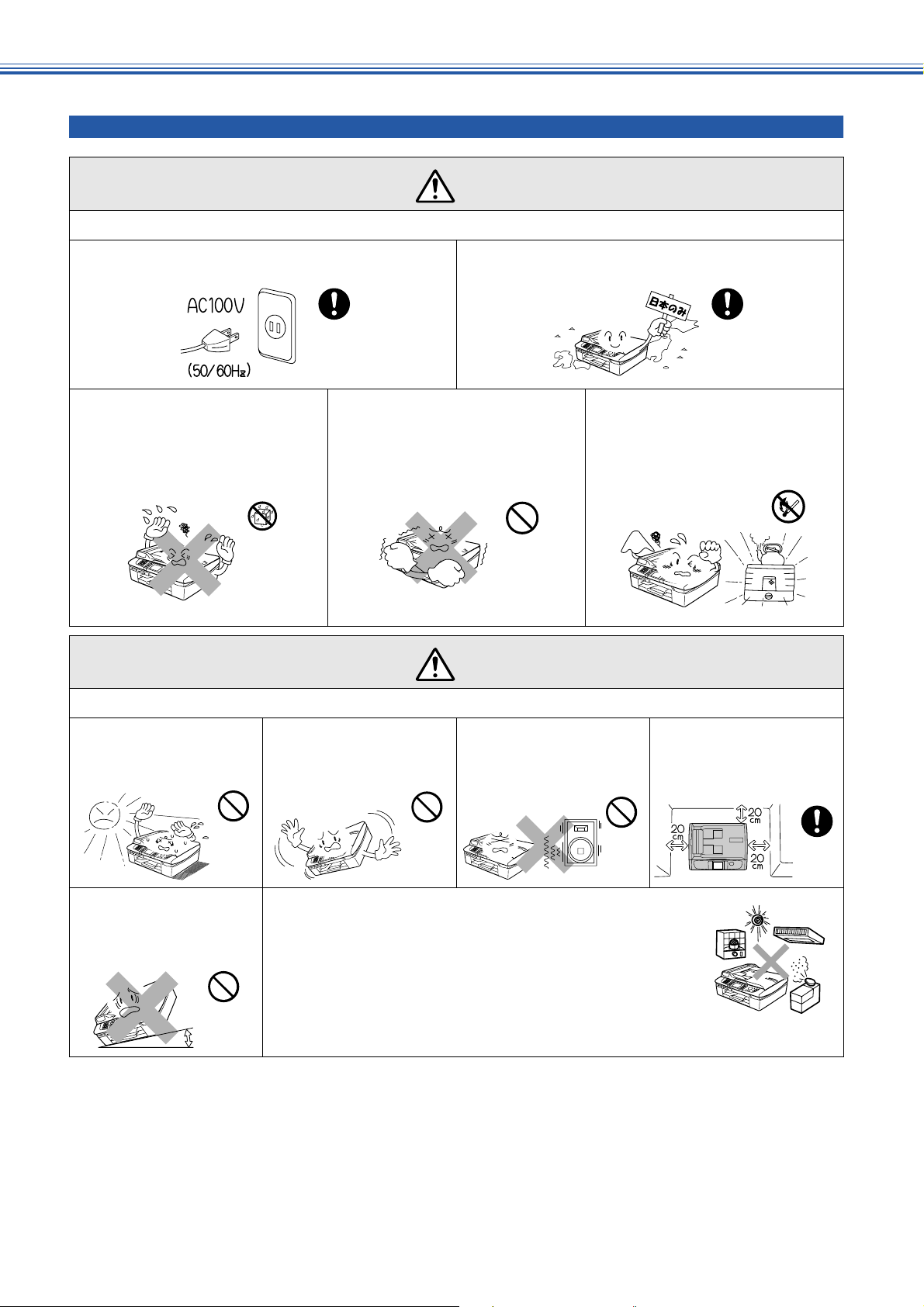
設置についてのご注意
故障や変形、感電、火災の原因になります。
警告
● 電源は AC100V 、50Hz または 60Hz でご使用く
ださい。
● 水のかかる場所(浴室や加湿器
のそばなど)や、湿度の高い場
所には設置しないでください。
漏電による感電、火災の原因に
なります。
● いちじるしく低温な場所、急激
に温度が変化する場所には設置
しないでください。
装置内部が結露するおそれがあ
ります。
● 国内のみでご使 用ください。海外 ではご使用に な
れません。
注意
本機は以下の場所に設置しないでください。故障や変形の原因になります。
● 火気や熱器具、揮発性可燃物や
カーテンに近い場所に設置しな
いでください。
火災や感電、事故の原因になり
ます。
● 温度の高い場所
直射日光が当たるとこ
ろ、暖房設備などの近く
● 傾いたところ
傾いたところに置くと
正常に動作しないこと
があります
● 不安定な場所
ぐらついた台の上や、傾
いたところなど
● 磁気の発生する場所
テレビ、ラジオ、スピー
カー、コタツなどの近く
● 風が直接当たるところ
クーラーや換気口の近く
● ほこりや鉄粉、振動の多いところ
● 換気の悪いところ
● じゅうたんやカーペットの上
● 壁のそば
本機を正しく使用し性能
を維持するために周囲の
壁から 20cm 以上はなす
4
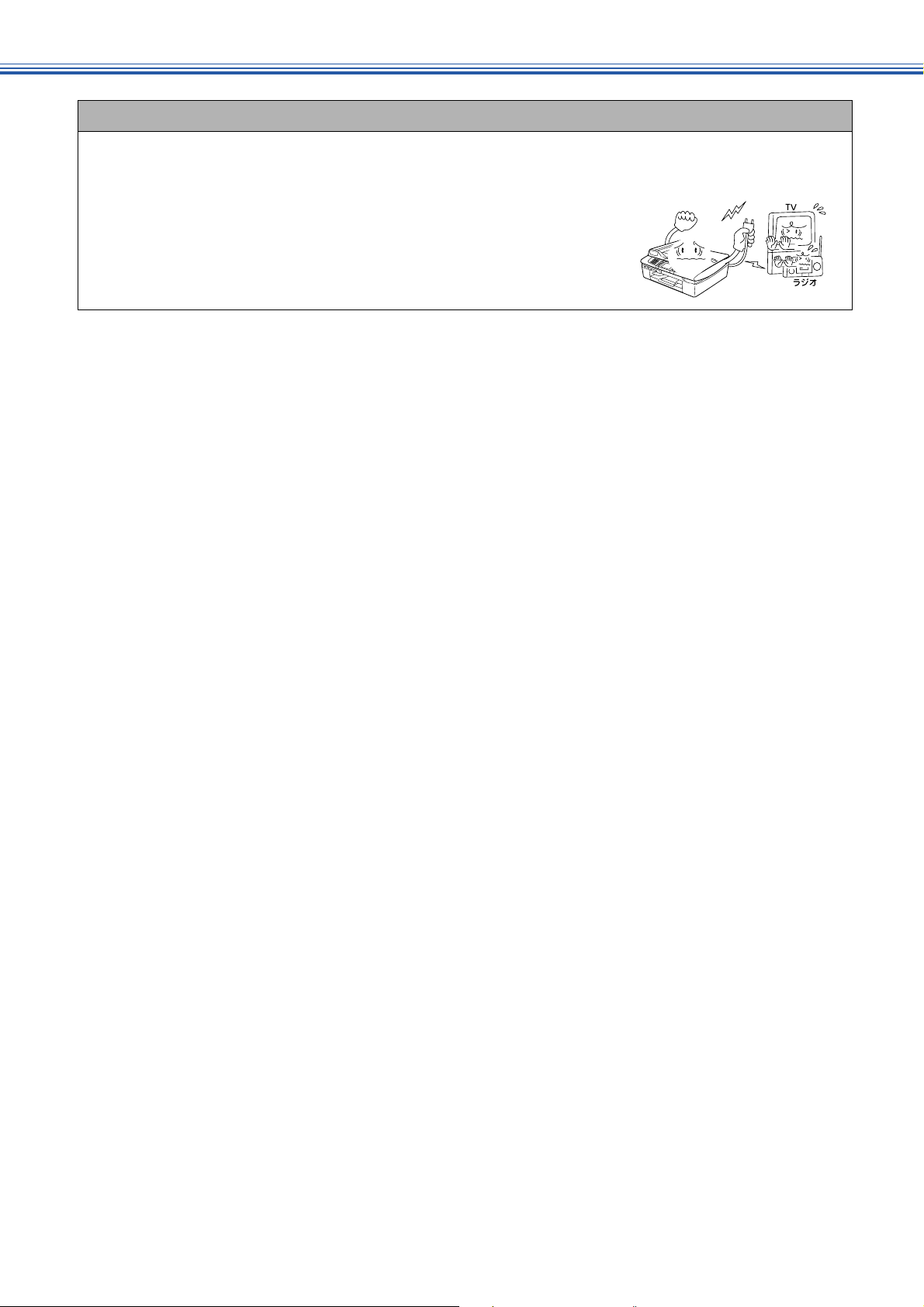
■ 電波障害があるときは
近くに置いたラジオに雑音が入ったり、テレビ画面にちらつきやゆがみが発生することがあります。
その場合は電源コードをコンセントから一度抜いてください。電源コードを抜くことにより、ラジオやテレビが正常な状
態に回復するようでしたら、次の方法で対処してください。
・ 本機をテレビから遠ざける
・ 本機またはテレビの向きを変える
5
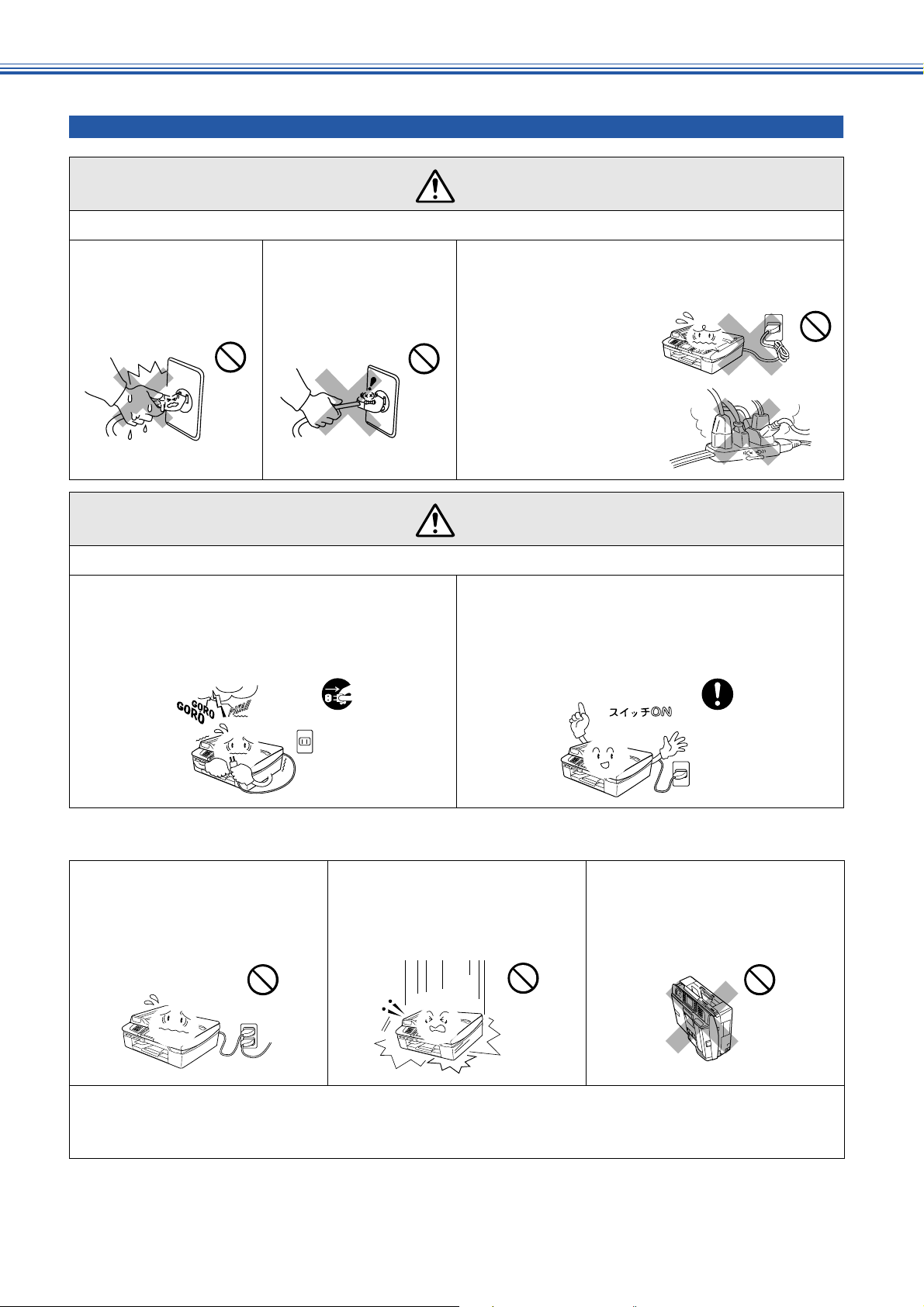
電源についてのご注意
火災や感電、やけどの原因になります。
警告
● ぬれた手で電源コー
ドを抜き差ししない
でください。
●
電源コードを抜くとき
は、コードを引っぱら
ずにプラグ(金属では
ない部分)を持って抜
いてください
。
火災や感電、やけどの原因になります。
● 雷がはげしいときは、電源 コードをコン セントか
ら抜いてください。また、電話機コードを本機か
ら抜いてください。
(電源プラグは抜きやすいところに差し込んでくださ
い。)
● たこ足配線はしないでください。
● 電源コードを破損 するような以 下のことはしな い
でください。火災や感電、故障の原因となります。
・ 加工する
・ 無理に曲げる
・ 高温部に近づける
・ 引っ張る
・ ねじる
・ たばねる
・ 重いものをのせる
・ 挟み込む
・ 金属部にかける
・ 折り曲げをくりかえす
注意
● 電源コードはコン セントに確実 に差し込んでく だ
さい。また、本機の電源を完全に切るためにはコ
ンセントから電源プラグを抜かなければいけませ
ん。緊急時に容易にアクセスできるように本機は
コンセントの近くに設置してください。
■ その他
● 電源コンセントの共用にはご注
意ください。複写機などの高電
圧機器と同じ電源はさけてくだ
さい。
誤動作の原因となります。
● 本機に貼られているラベル類ははがさないでください。
● 梱包されている部品は必ず取り付けてください。
● 雑音が入るときは、アース線を取り付けてください。
6
● 落下、衝撃を与えないでください。● 本機を立てて放置しないでくだ
さい。
インクが漏れる場合があります。
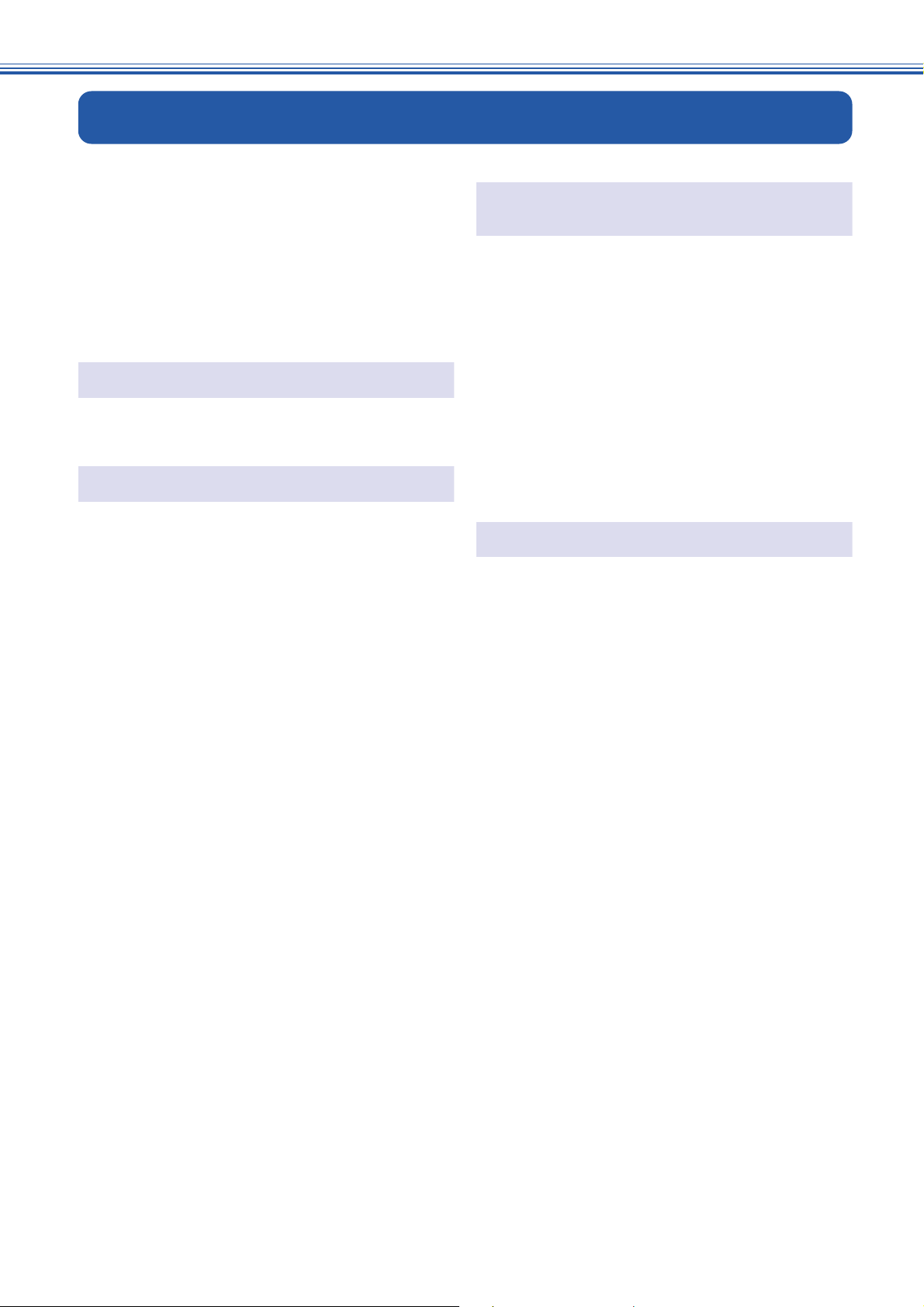
目次
ユーザーズガイドの構成 ........................... 1
本書のみかた ............................................ 1
お願い ...................................................... 2
各部の名称 ............................................... 2
安全にお使いいただくために .................... 3
設置についてのご注意 ...................................................4
電源についてのご注意 ...................................................6
目次 ......................................................... 7
STEP1
付属品を取り付ける .................... 9
付属品を確認する ................................... 10
用紙をセットする ................................... 11
STEP2
設置・接続する ........................13
接続する ................................................. 14
インクカートリッジを取り付ける ........... 16
印刷テストをする ................................... 18
接続状態を確認する ................................ 19
受信モードを選ぶ ................................... 20
受信モードを選択する ................................................21
日付と時刻を設定する[時計セット]...... 22
名前とファクス番号を設定する
[発信元登録].......................................... 23
いろいろな接続 ...................................... 24
ADSL をご利用の場合 ................................................ 24
ISDN をご利用の場合 .................................................24
ひかり電話に接続する場合 .......................................25
CS チューナーやデジタルテレビを
接続する場合 ................................................................25
構内交換機(PBX)・ホームテレホン・ビジネスホン
をご利用の場合 ............................................................ 25
®
STEP3
パソコン(Windows
)に
接続する ................................. 27
インストールの前に ................................ 28
CD-ROM の内容 .......................................................... 28
動作環境 ........................................................................ 29
ネットワーク環境(有線 LAN)で
複数のパソコンから使用する場合 ........................... 30
ドライバとソフトウェアを
インストールする ................................... 32
USB ケーブルで接続する場合 ................................. 32
ネットワークケーブル(LAN ケーブル)で
接続する場合 ................................................................ 36
無線 LAN 環境に接続する場合 ................................. 39
「BRAdmin Professional」を
インストールする ........................................................44
®
STEP3
Macintosh
インストールの前に ................................ 46
CD-ROM の内容 .......................................................... 46
動作環境 ........................................................................ 47
ネットワーク環境で複数の Macintosh
使用する場合 ................................................................ 47
ドライバとソフトウェアを
インストールする ................................... 48
USB ケーブルで接続する場合
(Mac OS 9.1 〜 9.2)................................................. 48
USB ケーブルで接続する場合
(Mac OS X 10.2.4 以降).......................................... 50
ネットワークケーブル(LAN ケーブル)で
接続する場合(Mac OS 9.1 〜 9.2)......................53
ネットワークケーブル(LAN ケーブル)で
接続する場合(Mac OS X 10.2.4 以降)...............55
無線 LAN 環境に接続する場合
(Mac OS X 10.2.4 以降).......................................... 58
この続きは… .......................................... 62
関連製品のご案内
消耗品
専用紙・推奨紙
アフターサービスのご案内
商標について
に接続する ........ 45
®
から
7
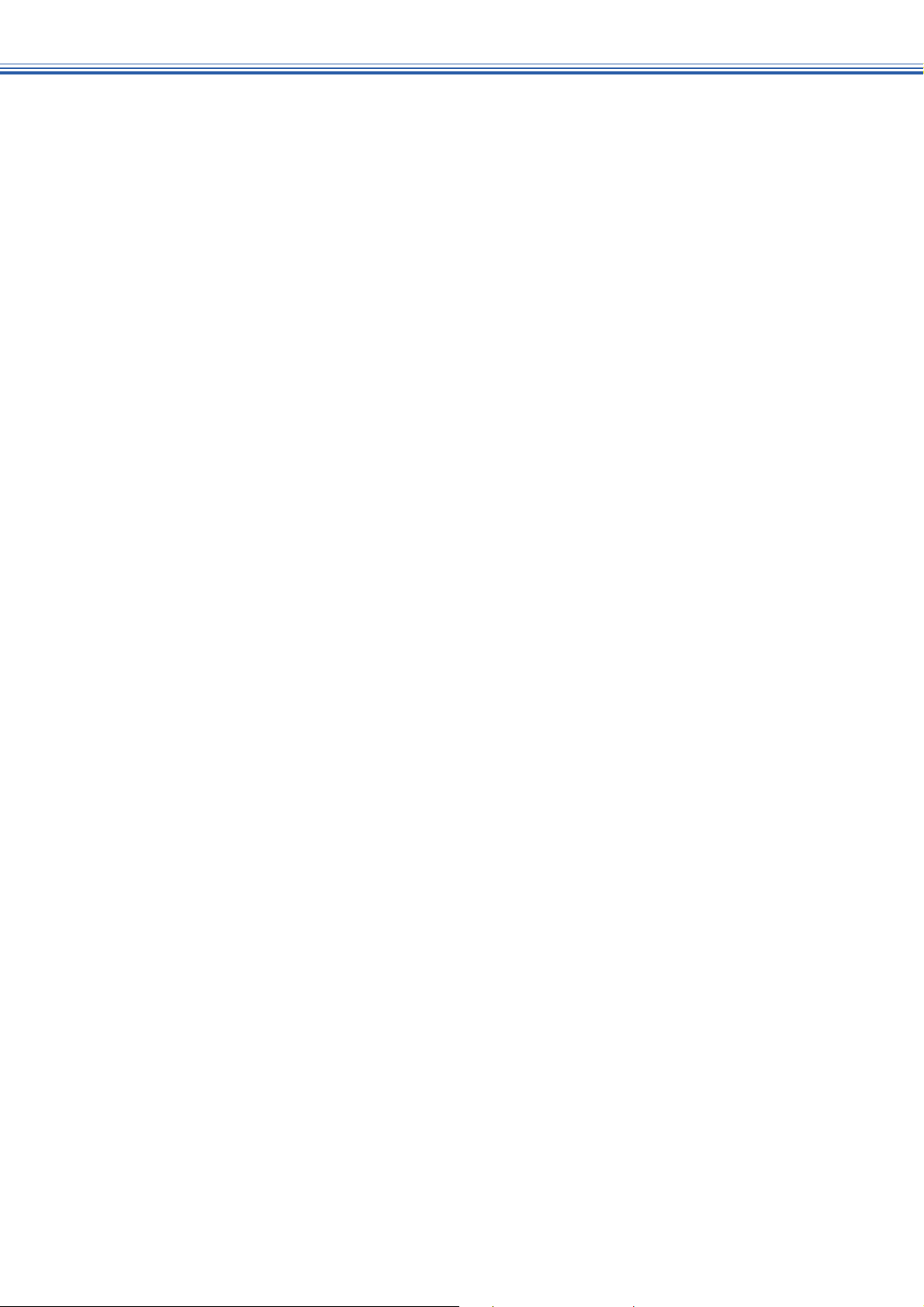
8
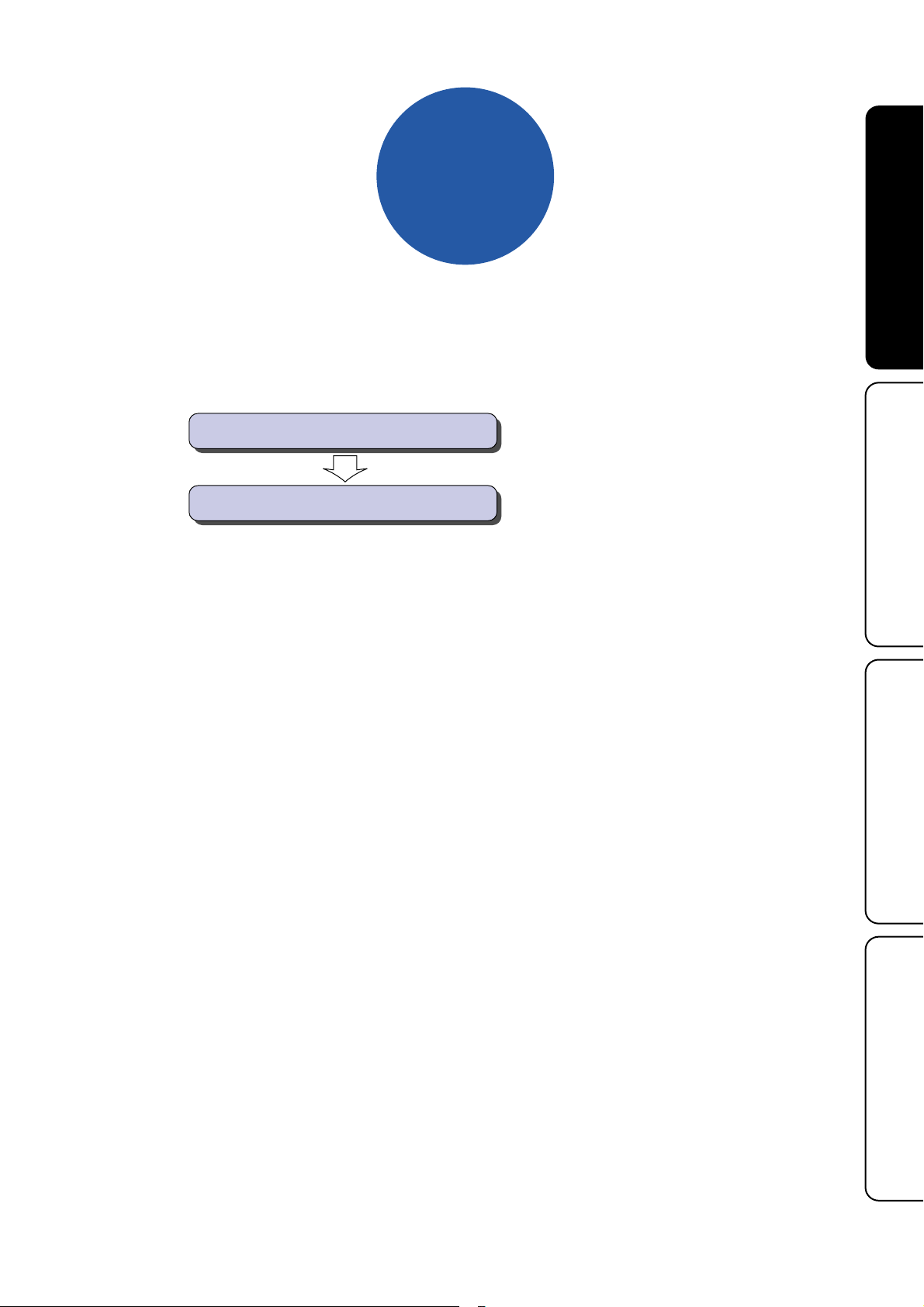
STEP1
付属品を取り付ける
本機を箱から出し、付属品の確認や取り付けを行います。
STEP1
付属品を取り付ける
付属品を確認する
1
用紙をセットする
2
…
箱の中身を確認します
…
付属の用紙を記録紙トレイにセッ
トします
STEP2
設置・接続する
) に接続する
®
STEP3
9
パソコン(Windows
に接続する
®
STEP3
Macintosh
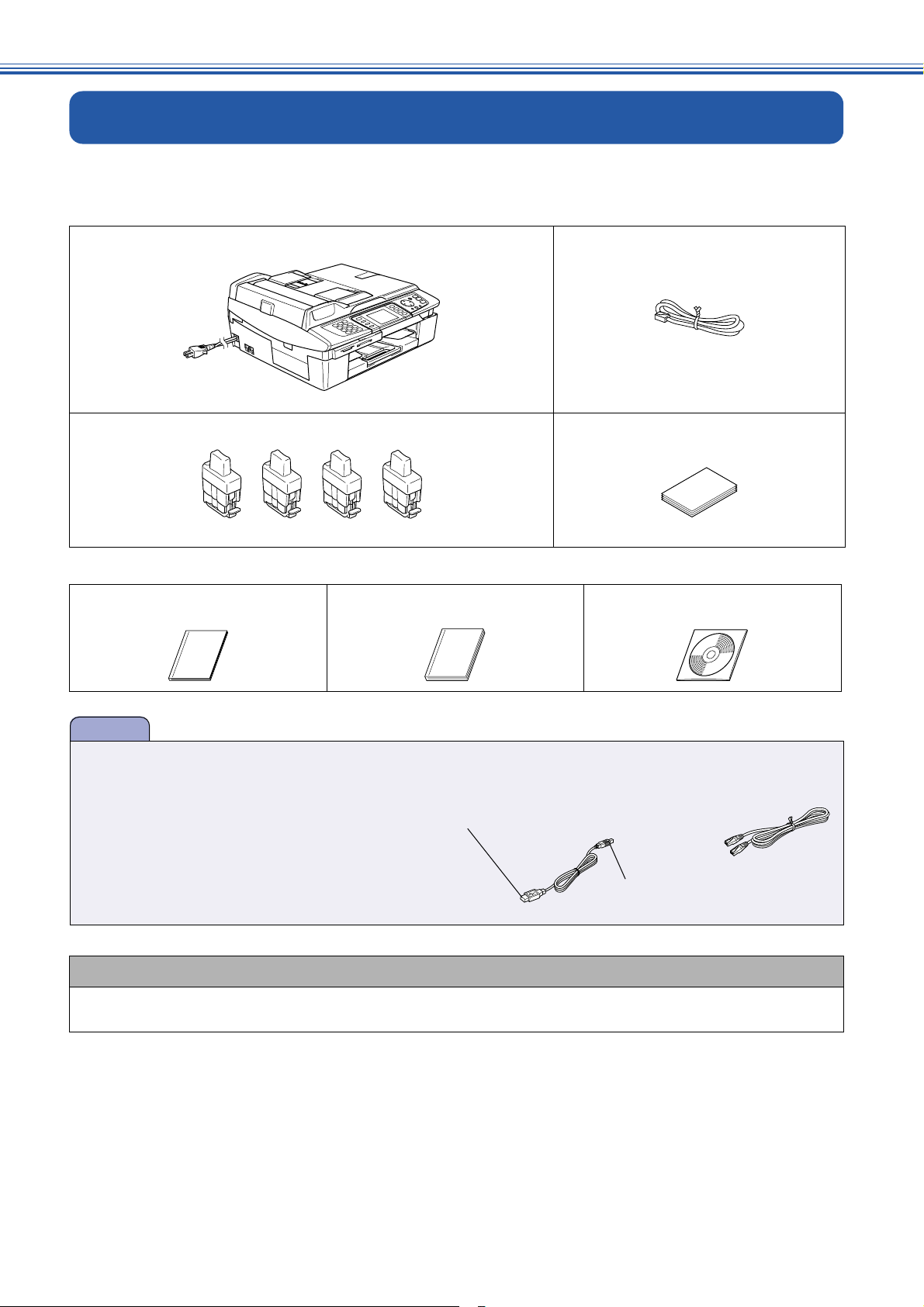
付属品を取り付ける
1
箱の中に下記の部品が揃っていることを確かめてください。本製品は、厳重な品質管理と検査を経て出荷してお
りますが、万一足りないものがあった場合、違うものが入っていた場合、破損していた場合は、お買い上げの販
売店または「お客様相談窓口(ブラザーコールセンター)0570-031523」にご連絡ください。
本体 電話機コード
インクカートリッジ(4 個) A4 記録紙(普通紙)
●取扱説明書
付属品を確認する
かんたん設置ガイド(本書) ユーザーズガイド CD-ROM
注意
■ 本機とパソコンをつなぐケーブルは同梱されておりません。下記のいずれかの市販のケーブルをお買い求めの上、お使
いください。
○USB ケーブル(AB タイプ)
USB ケーブルは長さが 2.0m 以下 のものをお使
いください。
○ネットワークケーブル (LAN ケーブル )
カテゴリ 5(100BASE-TX 用)のストレートケー
ブルをお使いください。
A プラグ
(パソコンに接続します)
B プラグ
(本機に接続します)
■ 箱を開けたときは
箱から本機を取り出したときは、シールや記録紙トレイの上にある黄色の保護部材を外してください。
また、箱や梱包材、保護部材 ( ⇒ 16 ページ「インクカートリッジを取り付ける」)は廃棄せずに保管してください。
10
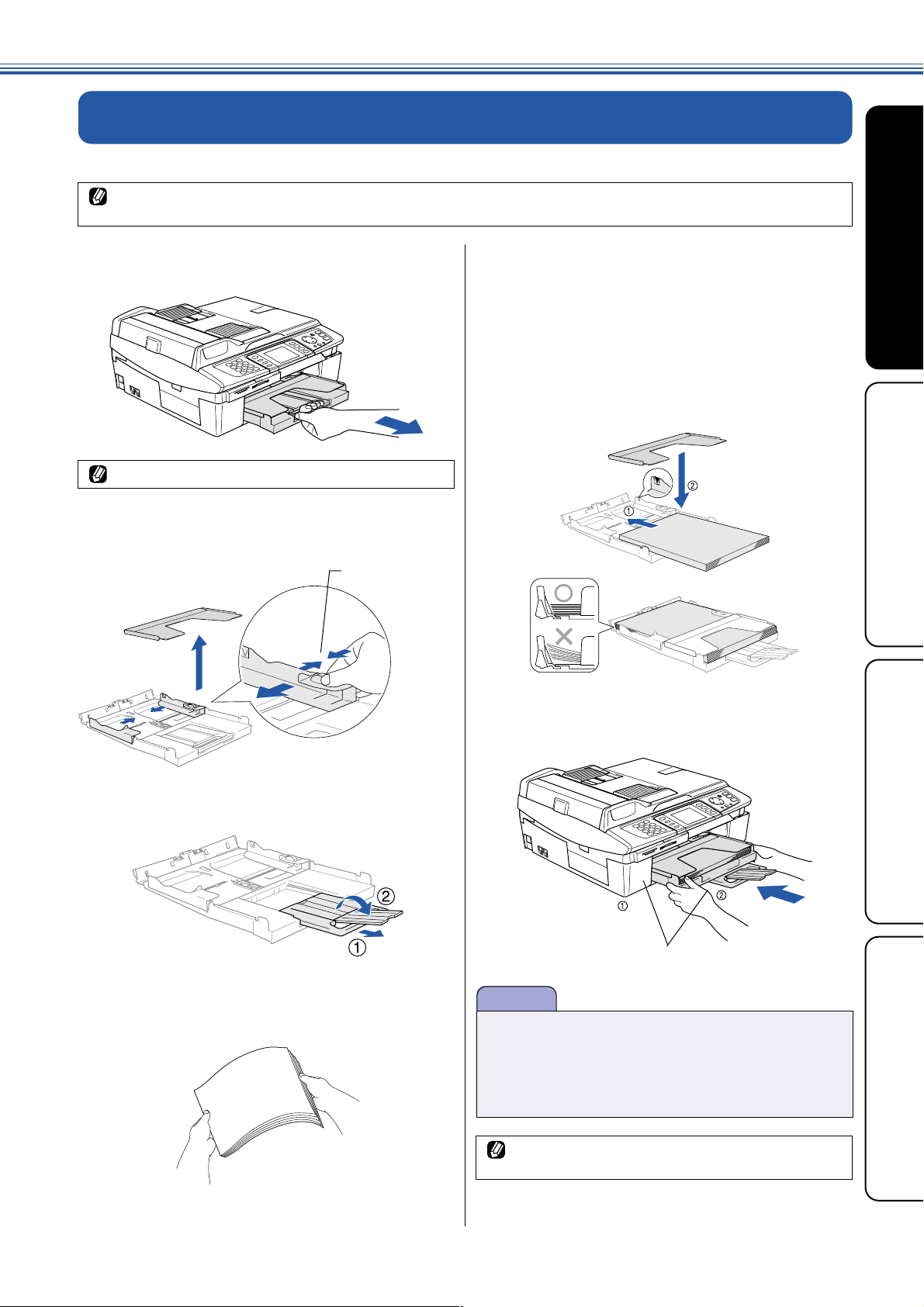
2
注意
「印刷テスト」を行うために、記録紙トレイに付属の記録紙(A4)をセットします。
用紙をセットする
記録紙トレイには、A4 サイズの紙を約 100 枚までセットできます。詳細については、ユーザーズガイドをご覧ください。
⇒ユーザーズガイド 25 ページ「記録紙のセット」
本機から記録紙トレイを引き出す
1
記録紙トレイの上にある黄色の保護部材を外してください。
トレイカバーを外し、幅のガイドを用
2
紙に合わせる
つまんで
スライドさせる
5
印刷したい面を下にして記録紙を
セットし(
かぶせる(
記録紙の先端がコツンと当たるところまでセットし
ます。強く押し込まないでください。
記録紙が記録紙トレイの中で平らになっているこ
と、▼マークより下の位置にあることを確認してく
ださい。また、幅のガイドが記録紙の幅に合ってい
ることを確認してください。
)、トレイカバーを
1
)
2
STEP1
付属品を取り付ける
STEP2
設置・接続する
3
4
)
)、記録
1
長さのガイドを引き出し(
紙ストッパーを開く(
2
記録紙をさばく
紙づまりや給紙ミスがないように、記録紙をさばき
ます。
記録紙トレイを元にもどす
6
本機から引き出した記録紙トレイを押して、元に戻します。
が同じ面になるように
1と 2
奥まで挿入してください
■ 光沢紙をセットするときは、印刷面に直接手を 触れな
いようにしてください。
■ インクジェット紙、光沢紙、OHP フィルムには表側(印
刷面)と裏側があります。表側(印刷面)を下向きにし
て記録紙トレイにセットしてください。
長さのガイドを最大限に引き出し、記録紙ストッパーは常
に開いた状態で記録紙トレイをセットしてください。
) に接続する
®
STEP3
パソコン(Windows
に接続する
®
STEP3
Macintosh
11
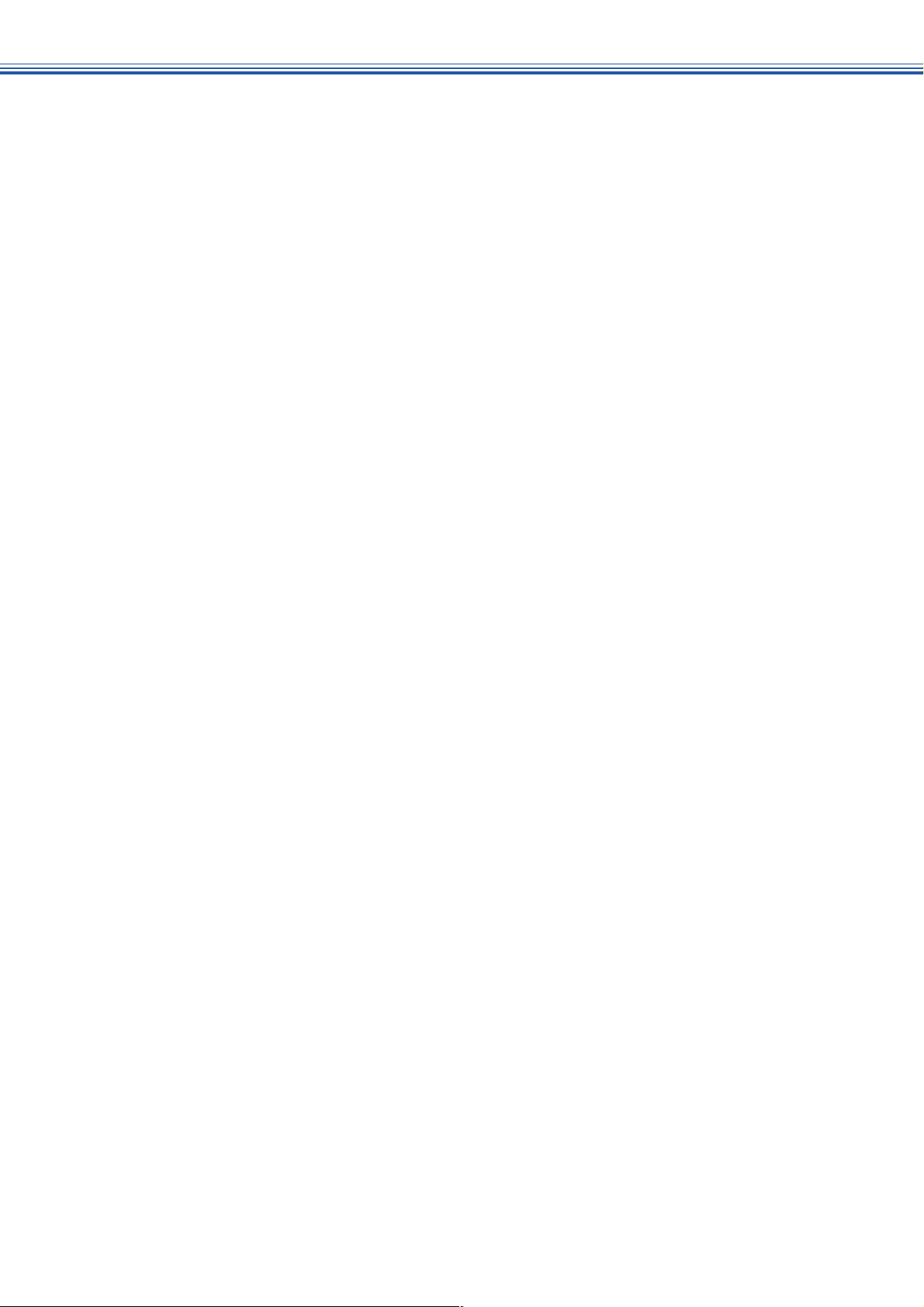
付属品を取り付ける
Memo
12
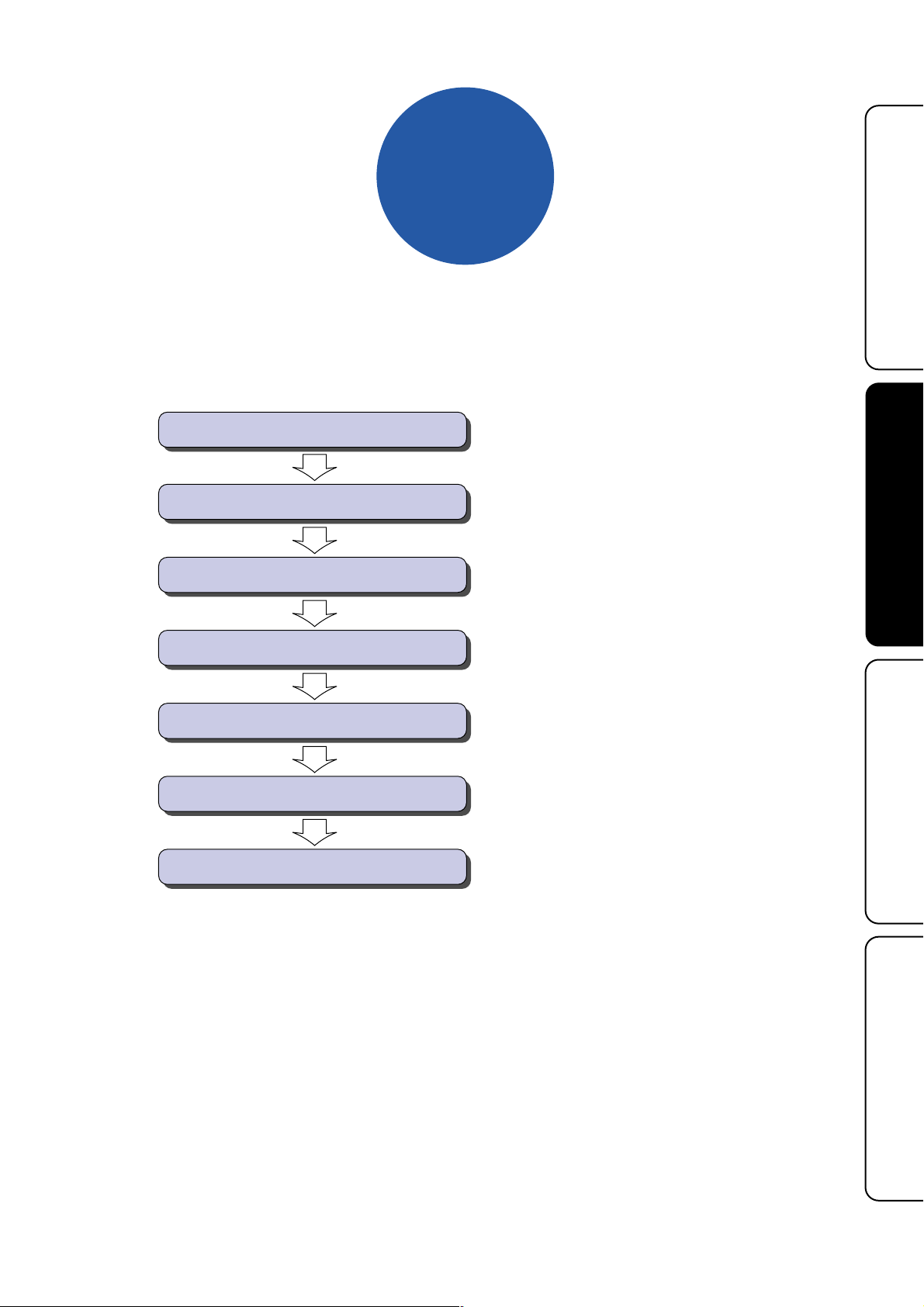
STEP2
設置・接続する
本機の準備が終わったら、次は電話回線や電源に接続し、実際に印刷できるかどうかテストします。
STEP1
付属品を取り付ける
接続する
1
インクカートリッジを取り付ける …
2
印刷テストをする …
3
接続状態を確認する …
4
受信モードを選ぶ …
5
日付と時刻を設定する …
6
名前とファクス番号を設定する …
7
…
本機を電話回線に接続します。
本機にインクカートリッジを取り
付けます。
印刷品質のチェックを行います。
回線種別を設定し、正常に接続で
きたか確認します。
ファクスの受信方法を設定します。
現在の日付と時刻を合わせます。
自分の名前とファクス番号を本機
に登録します。
STEP2
設置・接続する
) に接続する
®
STEP3
パソコン(Windows
13
に接続する
®
STEP3
Macintosh

設置・接続する
キャップを外す
1
■ 以下に示す接続方法は一例です。間違った接続は他の機器に悪影響を与える可能性があります。以下に示す接続方法以
■ お使いの電話回線にすでに何台かの電話機が接続されている場合は、本機がご使用できない場合があります。この場合
1
接続する
注意
外の接続をしたいときは、販売店にご相談ください。
は、配線工事が必要となります。工事には「電話工事担任者」の資格が必要となりますので、取り付け工事を行った販
売店またはご利用の電話会社にご相談ください。
付属の電話機コードを本機側面の「回
線」接続端子と壁側の電話機コード差
し込み口に差し込む
付属品の電話機コードをご使用にならない場合も、6 極 2
芯の電話機コードをお使いください。6 極 4 芯の電話機
コードをご使用になると、通話中に雑音が入ることがあり
ます。
2芯
(接点2個)
3 ピンプラグ式の場合は、市販のモジュラー付き電話
キャップを購入してください。
直接配線式の場合は、別途工事が必要です。ご利用の電話
会社にお問い合わせください。
4芯
(接点4個)
注意
■ 電源はまだ入れないでください。先に電話機コードか
ら接続します。
■ ここではまだパソコンと接続しません。
USB ケーブルやネットワークケーブル(LAN ケーブ
ル)は接続しないでください。
お使いの回線が ADSL・ISDN の場合は、「いろいろな接続」
をご覧ください。⇒ 24 ページ「いろいろな接続」
お使いの電話機を本機に接続して使用
2
する場合は、本機側面の外付け電話端
子と電話機を接続する
14
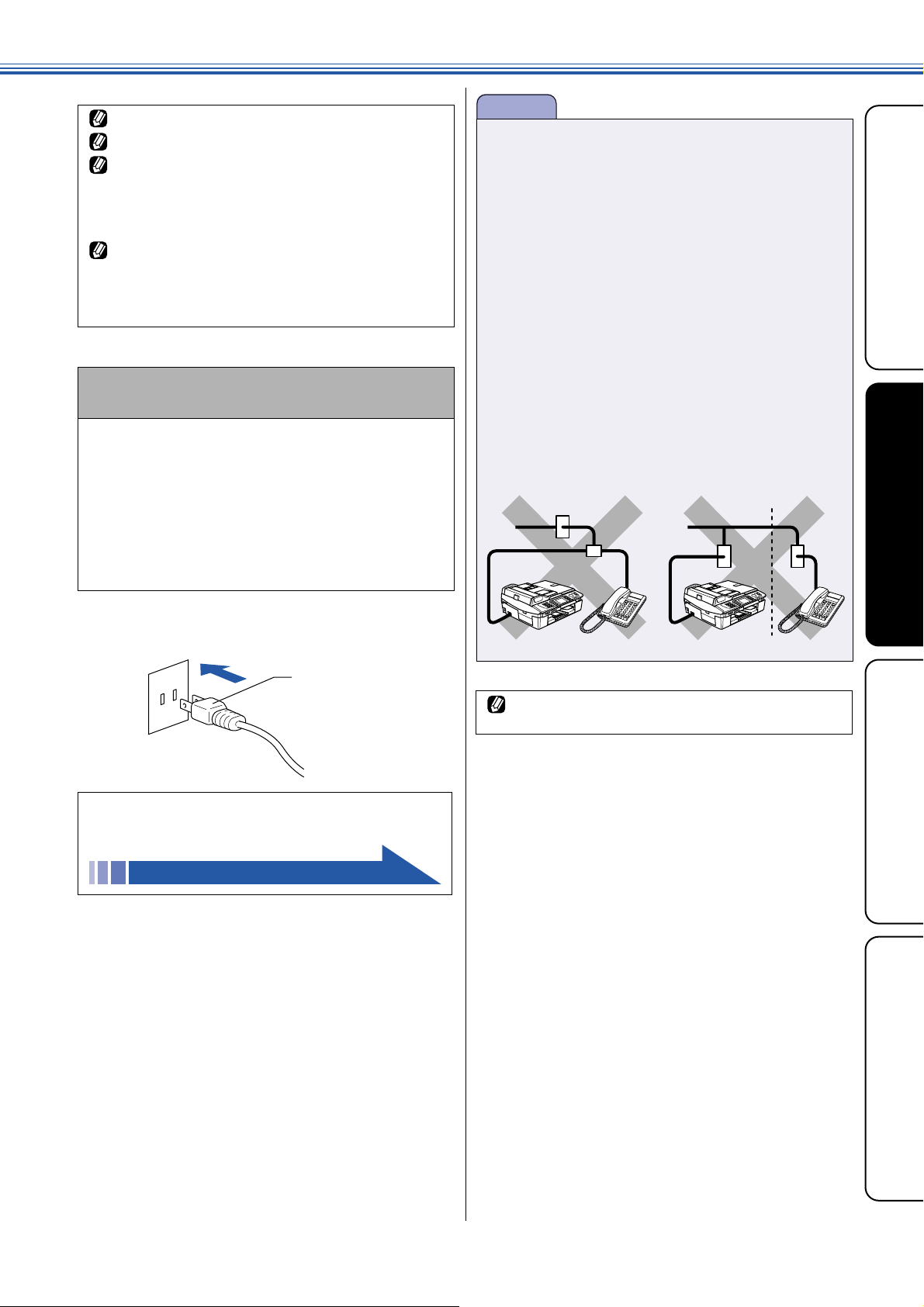
外付け電話端子に接続できる電話機は、 1 台だけです。
注意
1階
NTTへNTTへ
2階
ファクス付き電話は接続できません。
ナンバー・ディスプレイ対応の電話機を外付電話機として
接続する場合は、本機のナンバー・ ディスプレイの設定を
「外付け電話優先」にしてください。
⇒ユーザーズガイド 36 ページ「ナンバー・ディスプレイ
サービスの設定をする」
お使いの電話回線に、すでに何台かの電話機が接続されて
いる場合は、本機または外付け電話が使用できない場合が
あります。この場合、配線工事が必要です。 工事には「電
話工事担任者」の資格が必要となりますので、 取り付け工
事を行った販売店か、ご利用の電話会社にご相談ください。
■ お使いの電話機を留守番電話としてご使用
の場合
以下の点に注意してください。
・ 外付留守番電話機の設定は「留守」にしてください。
・ より確実に受 信するために、応答 するまでの呼出 回数
は短かめ(1 〜 2 回)に設定してください。
・ 応答メッセージは、最初に 4、5 秒くらい無音状態を入
れ、できるだけ短め(20 秒以内)に録音してください。
・ 応答メッセージには、BGM を録音しないでください。
・ 録音用のテー プがある場合は、テ ープが留守番電 話機
に取り付けられていることを確認してください。
■ ブランチ接続(並列接続)はしないでください。
ブランチ接続(並列接続)をすると、以下のような支障
があり、正常に動作できなくなります。
・ ファクスを送 ったり受けたり しているとき に、並列接
続されている電話機の受話器を上げるとファクスの
画像が乱れたり通信エラーがおきることがあります。
・ 電話がかかってきたとき、ベルが鳴り遅れたり、途中
で鳴りやんだり、相手がファクスのときに受信できな
いときがあります。
・ コードレスタイプの電話機を接続すると、子機が使え
なくなる可能性があります。
・ 本機で保留にした場合、並列電話機では本機の保留状
態を解除できません。
・ 並 列に接続 された 電話機 から本機 への転 送はで きま
せん。
・ ナンバー・ディスプレイ、キャッチホン、キャッチホ
ン・ディスプレイ、などのサービスが正常に動作しま
せん。
・ パソコンを接続すると、本機が正常に動作しない場合
があります。
STEP1
付属品を取り付ける
STEP2
設置・接続する
電源コードをコンセントに差し込む
3
電源プラグ
引き続き、「インクカートリッジを取り付ける」
へ進みます。
「インクカートリッジを取り付ける」(16 ページ)
「ブランチ接続(並列接続)」とは、一つの電話回線に複数
台の電話機を接続することです。
) に接続する
®
STEP3
パソコン(Windows
に接続する
®
STEP3
Macintosh
15
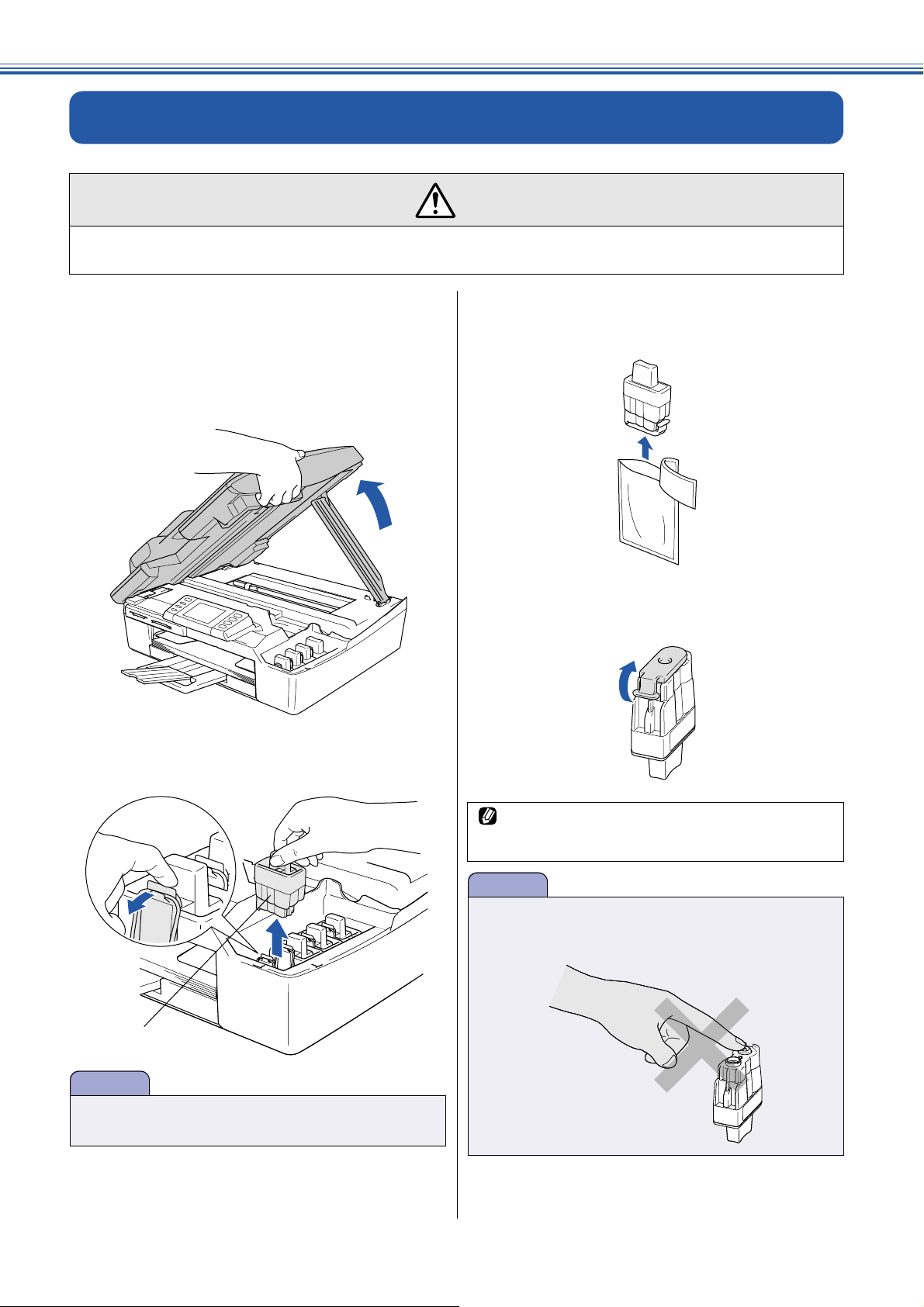
設置・接続する
2
インクカートリッジを取り付ける
警告
● 誤ってインクが目に 入ってしまったときは、すぐに水で洗 い流してください。もし、炎症などの症状 があ
らわれた場合は、医師にご相談ください。
1
液晶ディスプレイの表示を確認する
液晶ディスプレイには【カートリッジがありません】
と表示されています。
4
インクカートリッジを準備する
本機の付属品のインクカートリッジを開封します。
本体カバーを横から開き、しっかりと
2
固定される位置まで上げる
3
インク挿入口にセットされている保護
部材を取り除く
保護部材
インクカートリッジについている
5
キャップを取る
インクカートリッジの開封時にキャップが外れることがあ
りますが、品質に影響はありませんので、そのまま取り付
けてください。
注意
■ インクカート リッジのインク開口部には手を触れない
でください。インク開口部はインクで濡れています。
衣類につくとシミになりますのでご注意ください。
注意
■ 保護部材は捨てないでください。本機を輸送する時に
必要です。
16
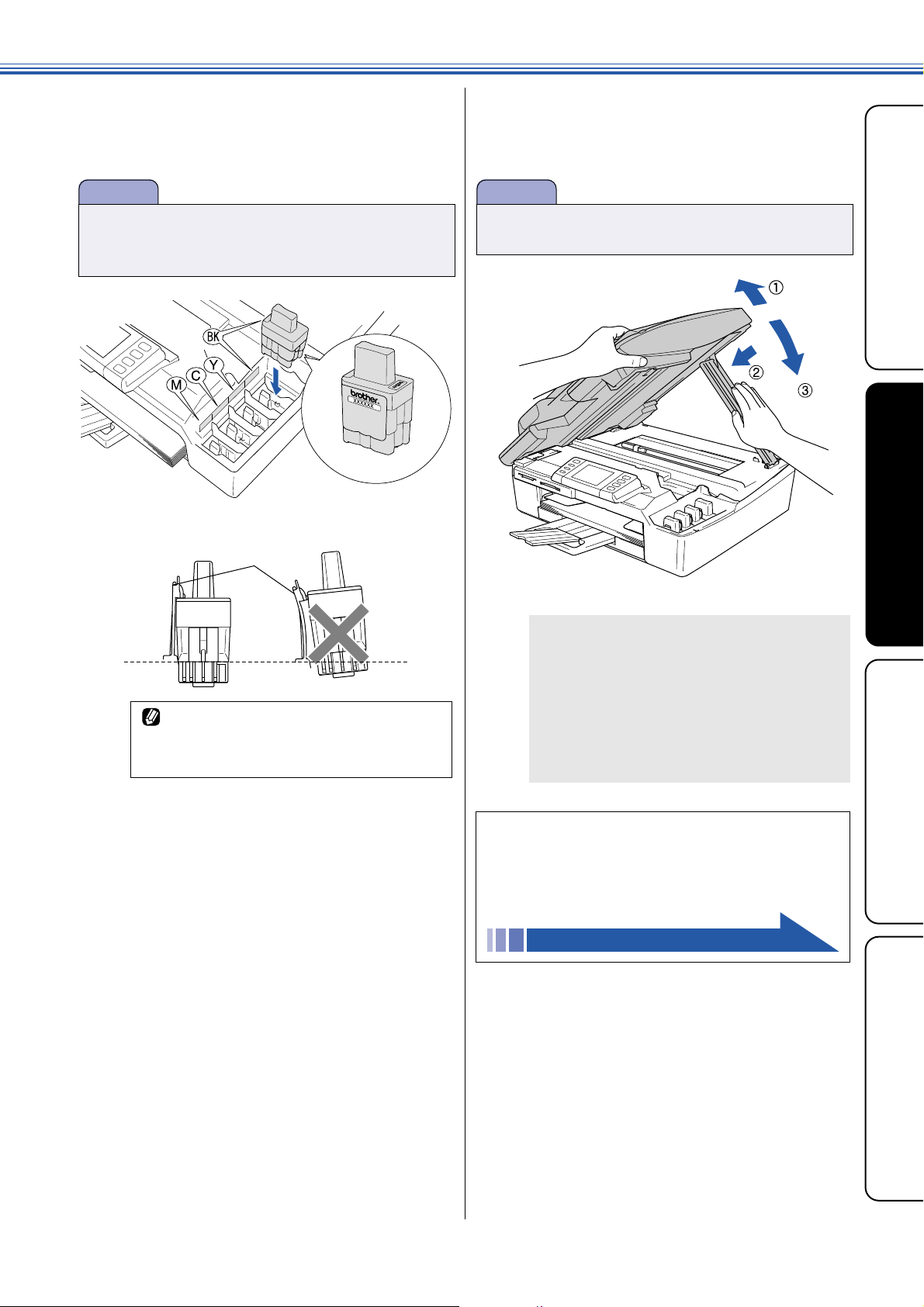
6
注意
注意
インクカートリッジを取り付ける
シールの色とインクカートリッジの色を合わせて、
本体側のフックがインクカートリッジの上面にかか
るまで、まっすぐに押し込みます。
7
本体カバーを閉じる
固定をとるために少し本体カバーを持ち上げ(①)、
本体カバーサポートをゆっくり押しながら(②)、本
体カバーを閉めます(③)。
■ インクカートリッジを何度も抜き差ししないでくださ
い。インクが漏れることがあります。
■ インクカートリッジは分解しないでください。
※向きに注意
〈良い例〉 〈悪い例〉
フック
OKOK
インクカートリッジは、ブラック(黒:BK)→
イエロー(黄:Y)→シアン(青:C)→マゼン
タ(赤:M)の順番で取り付けることをおすすめ
します。
■ 本体カバーを閉めるときは、手をはさまないよ うに注
意して、最後まで本体カバーを持って閉めてください。
◆ 本体カバーを閉じると、自動的に約 4 分間、
プリントヘッドのクリーニングが行われま
す。
◆ クリーニングを行う 音がしますが、異常では
ありませんので、電源を切らないでください。
◆【インク切れ】と表示された場合は、インク
カートリッジが正しくセットされているか確
認してください。
STEP1
付属品を取り付ける
STEP2
設置・接続する
) に接続する
®
プリントヘッドのクリーニングが終わると、
【記録紙をセットしてスタートボタンを押して
ください】と表示されます。
引き続き、印刷テストへ進みます。
「印刷テストをする」(18 ページ)
17
STEP3
パソコン(Windows
に接続する
®
STEP3
Macintosh
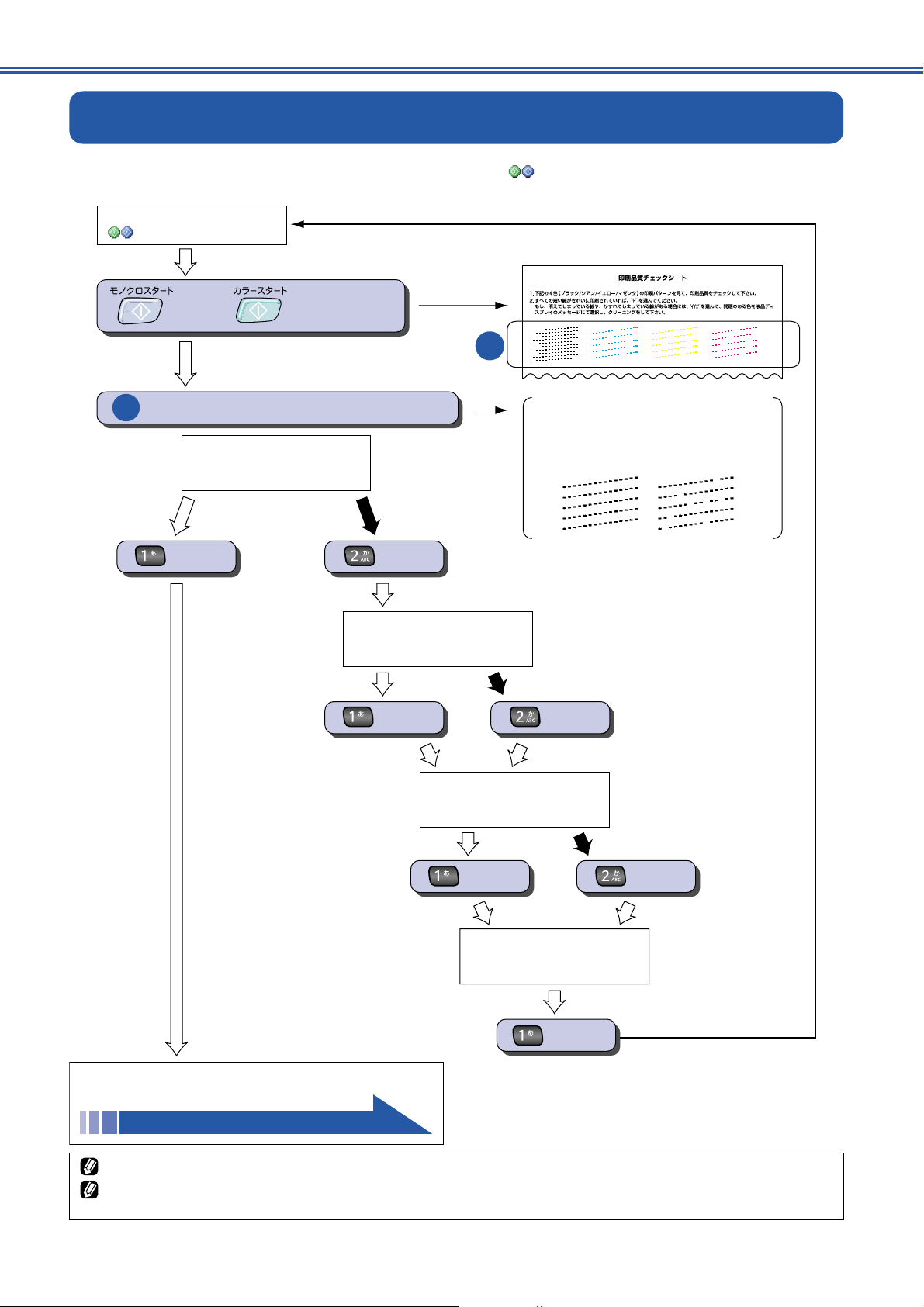
設置・接続する
3
印刷テストをする
プリントヘッドのクリーニングが終わると、ディスプレイに【 を押す】と表示されます。
以下の手順にしたがって、印刷品質のチェックを行います。
記録紙をセットして
を押す
もう一度「印刷品質チェックシート」を
印刷して確認します
を押すまたは
「印刷品質チェックシート」が印刷されます。
の4色の印刷パターンをチェックする
A
印刷品質はOKですか?
はい ⇒1を押してください
いいえ ⇒2を押してください
4色とも
良い場合
1色でも
悪い場合
を押す を押す
ブラックはOKですか?
はい ⇒1を押してください
いいえ ⇒2を押してください
A
ブラック(黒)、シアン(青)、イエロー
(黄)、マゼンタ(赤)の4色それぞれに
ついてチェックします。
良い例
※インクがまったく出ない場合は、イン
クカートリッジのフックが正しくかか
っていることを確認してください。⇒
17ページ「インクカートリッジを取り
付ける」
悪い例
良い場合
を押す を押す
引き続き、「接続状態を確認する」へ進みます。
「接続状態を確認する」(19 ページ)
悪い場合
カラーは OKですか?
はい ⇒1を押してください
いいえ ⇒2を押してください
良い場合 悪い場合
を押す を押す
クリーニングを開始しますか?
はい ⇒1を押してください
いいえ ⇒2を押してください
を押す
クリーニングが開始されます
18
クリーニングを繰り返しても印字品質が悪い場合は、3 〜 5 時間放置した後で、再度「印刷品質チェックシート」を印刷してみてください。
インクをしっかり取り付けずに印刷テストをしてしまった場合、5 回以上クリーニングを行わないと印刷品質が正常にならないこ
とがあります。
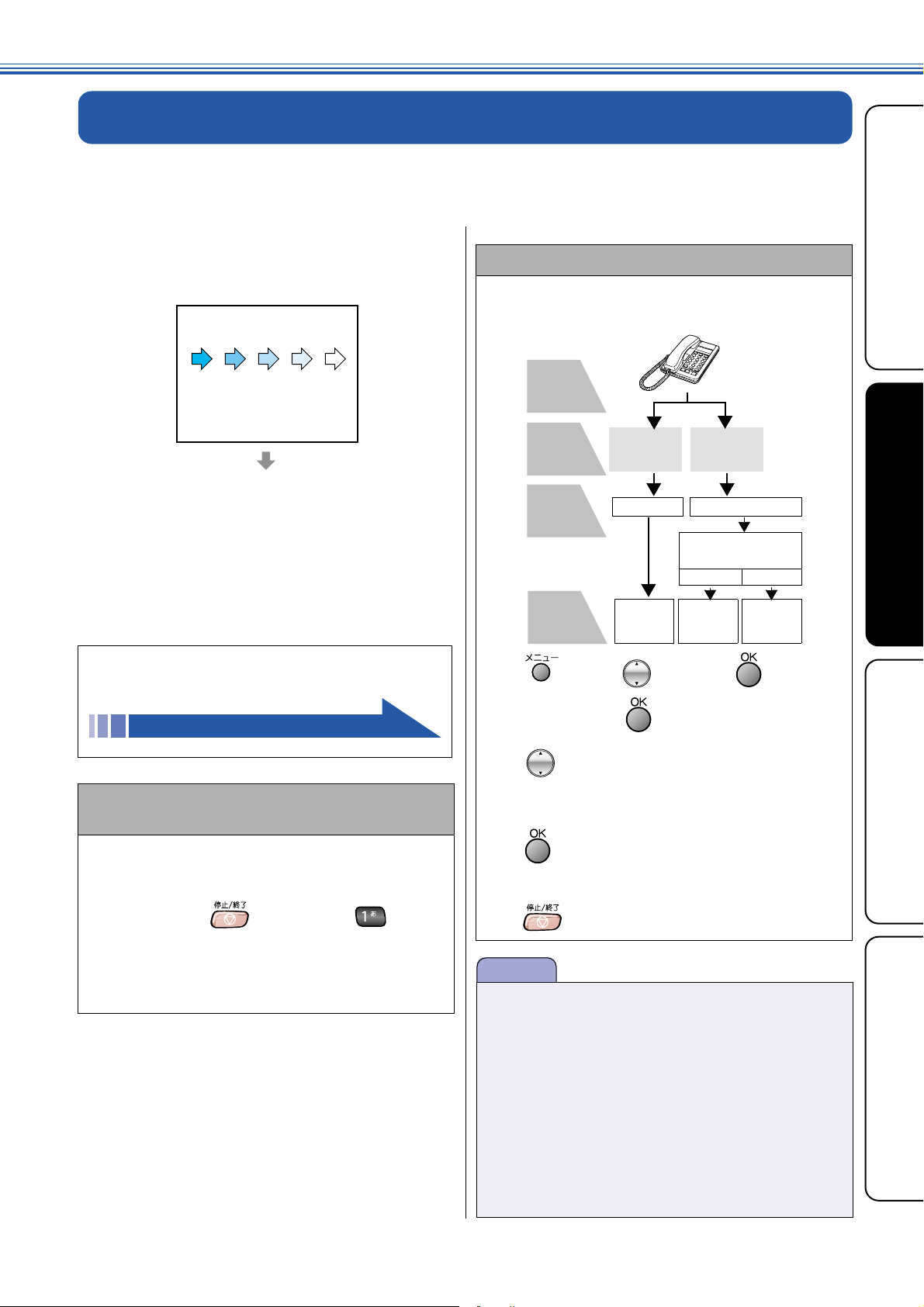
4
注意
接続状態を確認する
ここで、液晶ディスプレイにエラーメッセージが表示されていないか、「177」(天気予報:有料)などに電話が
つながるかご確認ください。
電話がつながらない場合は、手動で回線種別を設定してください。
回線種別を確認する
1
印刷テストが終わると、回線種別の自動設定が始ま
ります。
回線チェック中
自動設定が終わると、設定された回線種別が 2 秒間、
ディスプレイに表示されます。
・ 【プッシュ回線です】
・ 【ダイヤル 20PPS です】
自動で設定されなかった場合は、手動で回線種別を
設定してください。
正常に接続できている場合は、「受信モードを
選ぶ」に進みます。
■ 手動で回線種別を設定する
手動で回線種別を設定するときは、以下の操作で行います。
(1) 利用している電話回線の種別を確認する
これまでお使
いの電話機は?
ダイヤルした
ときの音は?
お使いの電話
回線は右の通
りです。
設定する
回線種別
(2) を押し、 【初期設定】 【回線種別
受話器から
「ピッポッパ」
と音がする
プッシュ回線
プッシュ回線
に設定
受話器から
「ピッポッパ」
と音がしない
ダイヤル回線
本機から177(天気予報)にかける
<通話料がかかります>
かからない かかる
ダイヤル回線
10PPS
に設定
ダイヤル回線
20PPS
に設定
STEP1
付属品を取り付ける
STEP2
設置・接続する
「受信モードを選ぶ」(20 ページ)
■【電話機コードを接続してください】と表示
されたときは
電話機コードが正しく接続されていません。
5 分以内に電話機コードを正しく接続してく
ださい。(14 ページ)電話機コードを接続し
ない場合は、 を押したあと、 を押し
てください。
※ 正しく接続しないまま 5 分以上経過すると、回
線種別は【ダイヤル 20PPS】(ダイヤル 20PPS
回線)に設定されます。
設定】を選び、 を押す
(3) で回線種別を選ぶ
回線種別は、【プッシュ回線/ダイヤル 10PPS
/ダイヤル 20PPS /自動設定】から選びます。
(4) を押す
◆ 回線種別が設定されます。
(5) を押す
■ ダイヤル回線 10pps を使用しているときは、必ず手動
で回線種別を設定してください。
■ 構内交換機(PBX)、マンションアダプタなど一般と異
なる回線につないでいるときや、自動設定できないと
きは、手動で回線種別を設定します。
■ IP フォンアダプタをご使用の場合、アダプタを一時的
に外し、電話回線に直接つないで電源コードを接続し
直すと自動設定できます。それでも自動設定できない
場合は、手動で設定してください。
■ 本機を電話回線に接続せずに使用する(ファク ス機能
を使用しない)場合は、手動で回線種別を【ダイヤル
20PPS】に設定します。
) に接続する
®
STEP3
パソコン(Windows
に接続する
®
STEP3
Macintosh
19
